Encuentra Archivos Autosave en AutoCAD Rápidamente
- Inicio
- Support
- Consejos-Recuperación de datos
- Encuentra Archivos Autosave en AutoCAD Rápidamente
Resumen
Descubre las técnicas esenciales para recuperar borradores de AutoCAD no guardados y acceder al directorio de AutoGuardado. Protege tu valioso trabajo de fallos inesperados del sistema y eliminaciones accidentales.
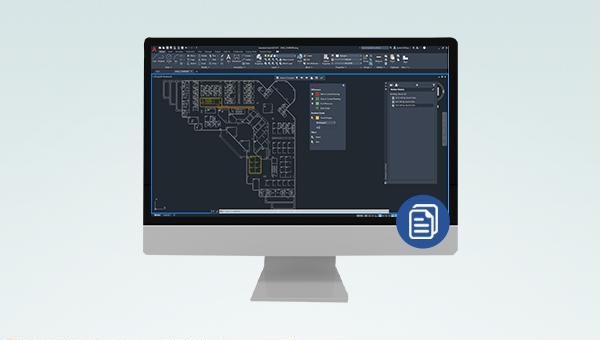
AutoCAD, encuentra Herramientas en la barra de menú superior, selecciona Opciones y ábrelo.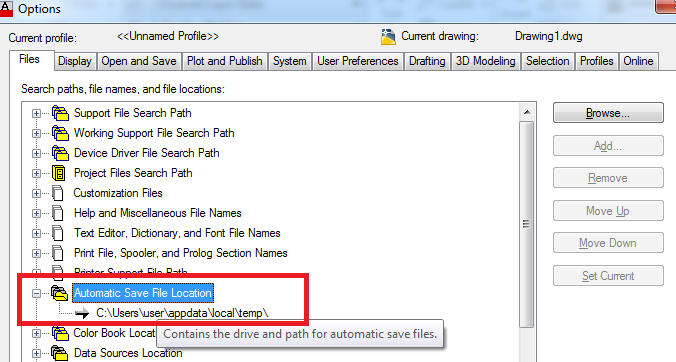
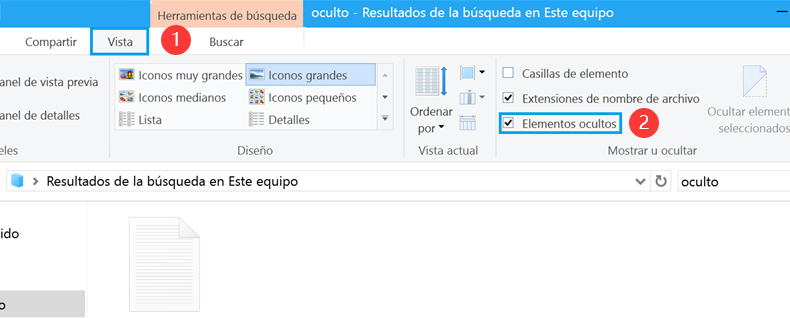
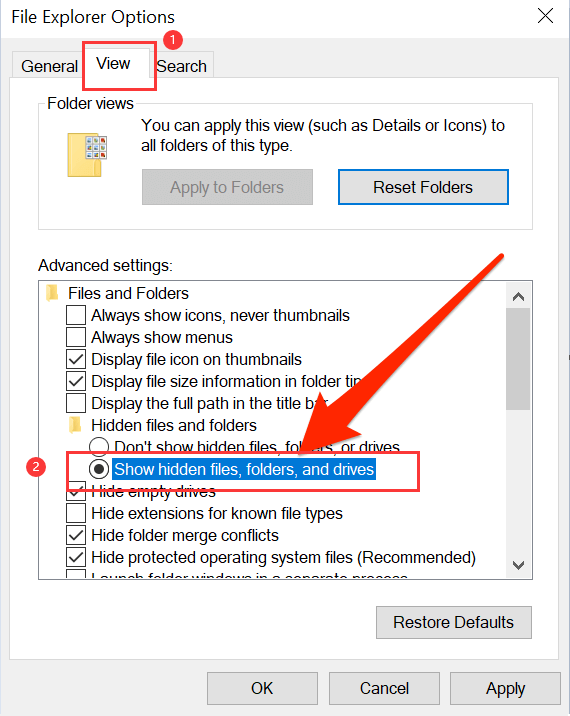
C:\Users\Administrator\appdata\local\temp\ ), busque el archivo con la extensión ( .sv$ ), cambie la extensión a ( .dwg ) y luego ábralo con AutoCAD software Puede ver todos los archivos guardados.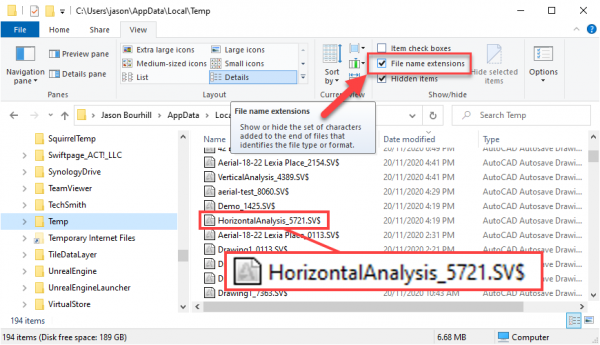


Fácil de manejar Solo unos simples pasos para recuperar datos.
Modos de recuperación Recuperación de archivos, de datos formateados y de disco duro.
Multiples tipos de archivos Imágenes, videos, audios, archivos comprimidos, etc.
Varios dispositivos Aparte de la tarjeta SD, también es compatible con disco duro, PC de Windows, PC Mac y etc.
Sistemas soportados Windows 10, 8.1, 8, 7, Vista, XP, 2000, Mac OS X10.6, 10.7, 10.8.
Fácil de manejar Solo unos simples pasos para recuperar datos.
Modos de recuperación – Recuperación de archivos, recuperación de datos formateados y recuperación de disco duro.
Multiples tipos de archivos Imágenes, videos, audios, archivos comprimidos, etc.
Prueba gratisPrueba gratisPrueba gratis ¡Ya hemos proporcionado a 158841 usuarios prueba gratis !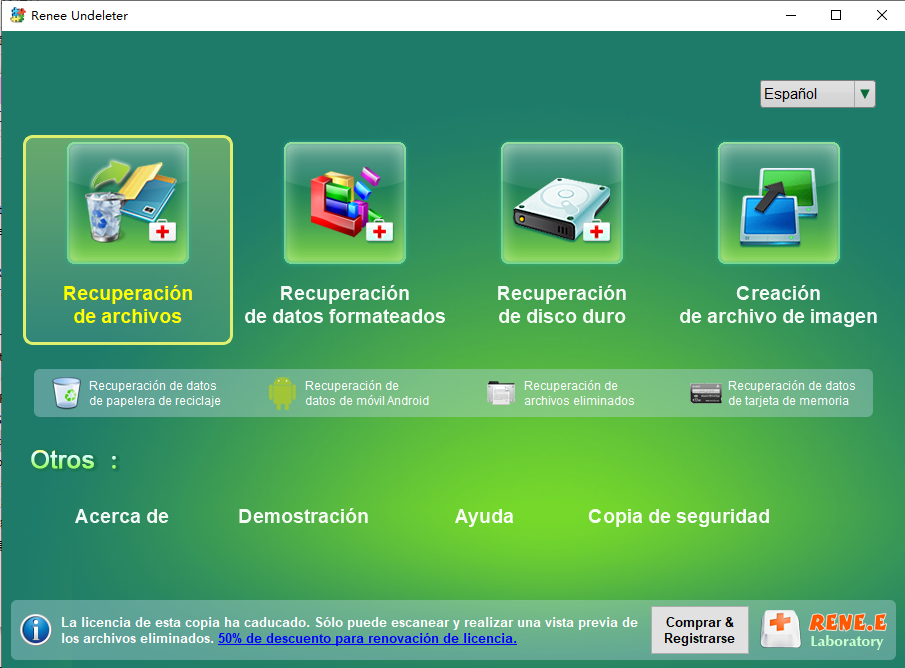
- Escaneo Recuperación de archivos: Recupera archivos perdidos por borrado accidental o vaciado de la papelera de reciclaje.
- Escaneo de toda la partición: Restaura archivos de particiones inaccesibles o formateadas.
- Exploración de todo el disco: Realiza un análisis exhaustivo de la información de la partición para un amplio proceso de recuperación.
- Creación de imágenes: Genera una imagen espejo de una partición con fines de copia de seguridad y recuperación.
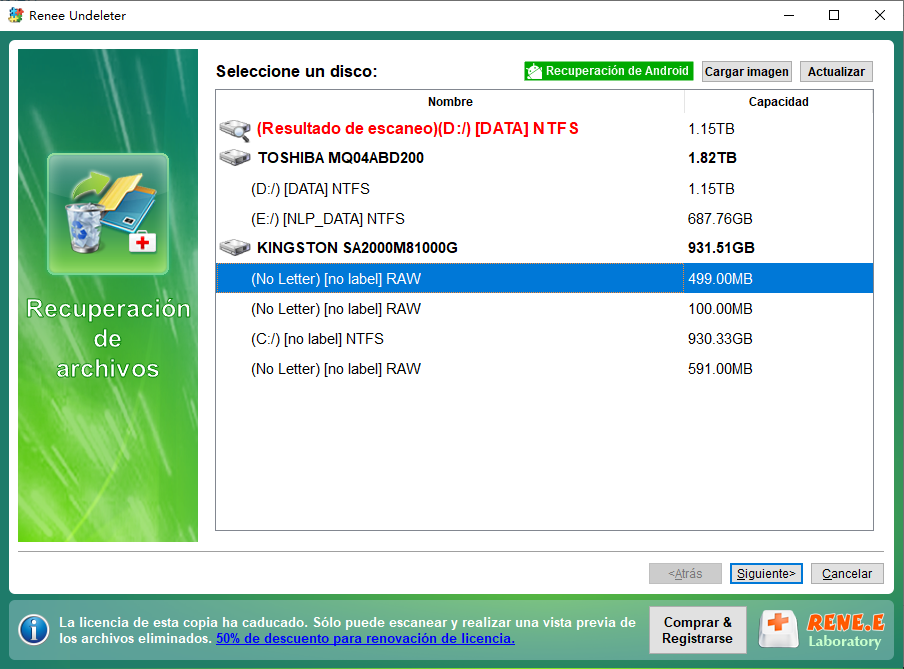
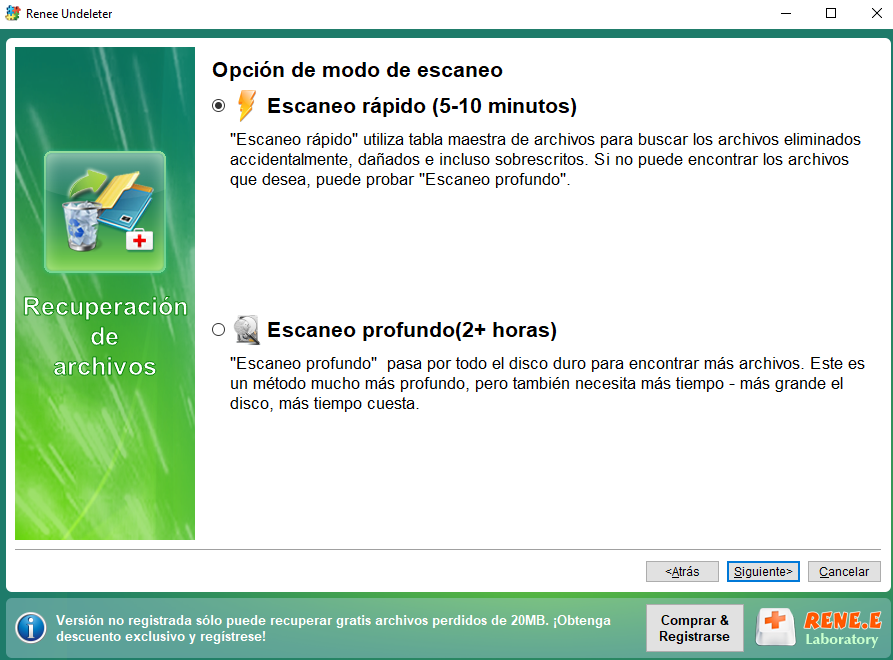

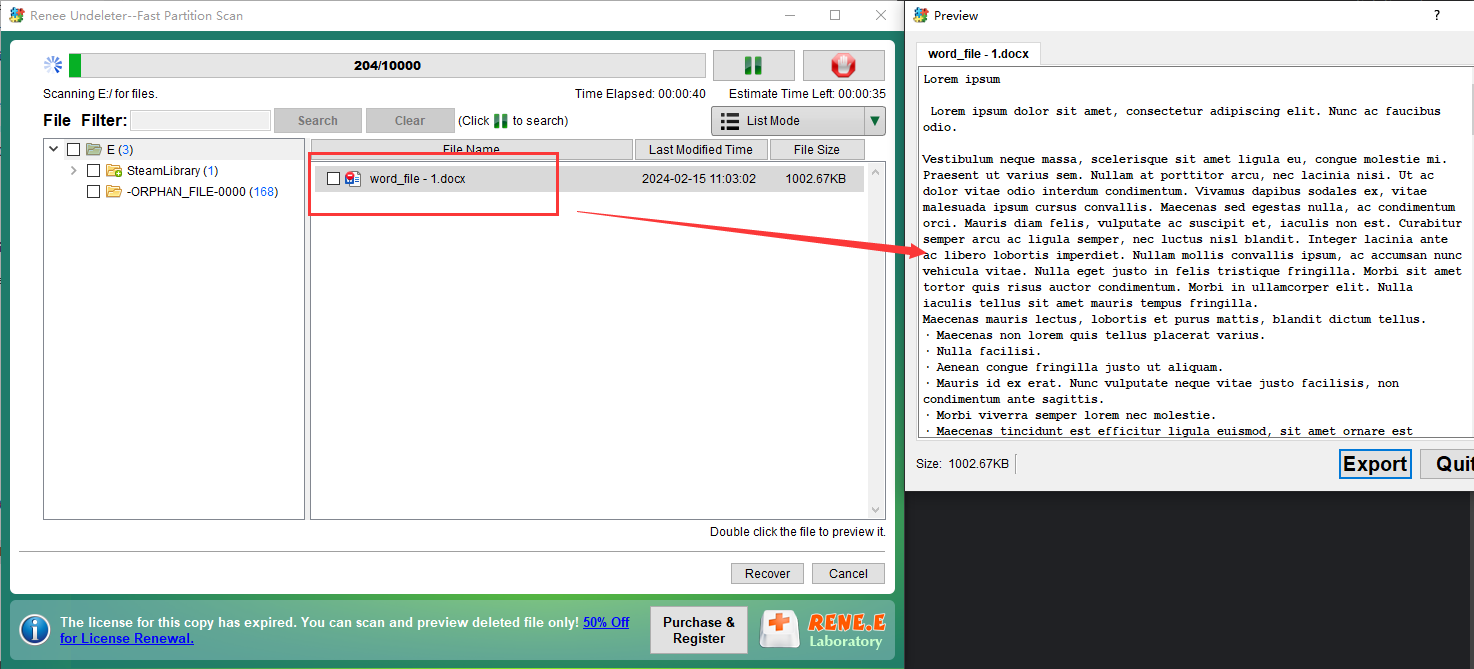
Posts Relacionados :
Encuentra Archivos Autosave en AutoCAD Rápidamente
26-05-2024
Alberte Vázquez : Descubre las técnicas esenciales para recuperar borradores de AutoCAD no guardados y acceder al directorio de AutoGuardado. Protege...
¡Descubre Dónde Guarda Autosave en After Effects en Segundos!
22-05-2024
Camila Arellano : Aprende cómo configurar la ubicación y el intervalo de tiempo para el guardado automático de archivos en Adobe...
3Ds Max: ¡Descubre Dónde Se Guardan tus Autosaves!
20-05-2024
Camila Arellano : Aprende sobre la ruta de guardado automático de archivos en 3ds Max para prevenir la pérdida de datos....


